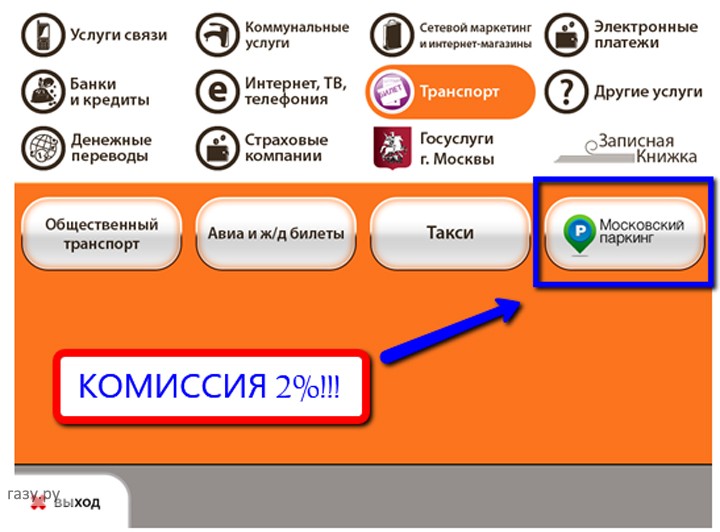
 Рейтинг: 4.2/5.0 (1914 проголосовавших)
Рейтинг: 4.2/5.0 (1914 проголосовавших)Категория: Инструкции
Прием наличных средств осуществляется в российских рублях. Минимальная сумма платежа за услуги StarBlazer через терминалы Элекснет не должна составлять менее 100 рублей, максимальная – 1000 рублей. Комиссия за перевод не взимается. Идентификация платежа осуществляется по Handy-номеру (6 цифр), со-номеру (4 цифры) и номеру договора в системе StarBlazer. При оплате через терминалы Вы должны правильно ввести все идентификаторы платежа. Пожалуйста, будьте внимательны!
Элекснет – сеть терминалов оплаты наличными деньгами, объединяющая несколько регионов России. Терминалы устанавливаются в удобных для оплаты местах, большинство терминалов работает круглосуточно. Процессинговый центр Элекснет связан в режиме реального времени с биллинговыми системами ведущих операторов, что обеспечивает моментальное пополнение лицевого счета абонента. Среднее время зачисления платежей – до 15 минут.
Если Вы планируете постоянно пользоваться данным способом оплаты, рекомендуем создать Записную книжку в системе Элекснет. Чтобы ознакомиться со списком терминалов в Вашем регионе, зайдите на сайт Элекснет. выберите регион в правой верхней части экрана. Если список терминалов не выведется на экран сразу, нажмите кнопку Более ххх терминалов в левой нижней части экрана (сразу под меню Клиентам ).
Для выбора указанных пунктов меню нажимайте кнопку, отмеченную на рисунке красным цветом. Подойдите к терминалу, выберите в меню Платежные системы, интернет, денежные переводы .
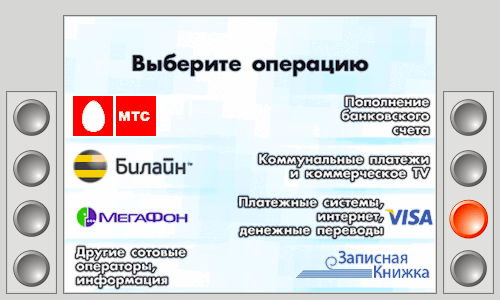
Выберите операцию: Платежные системы .

Выберите платежную систему: HandyBank .

Выберите режим идентификации: Handy-номер .
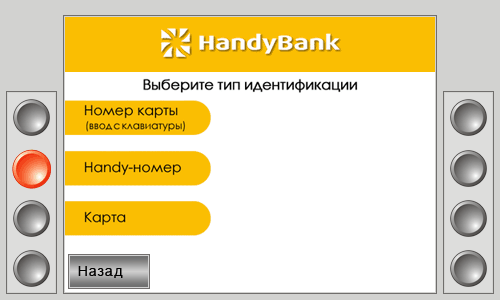
Введите данные: Handy-номер – 206164, Co-номер 3876, в поле Комментарий отправителя обязательно введите номер договора StarBlazer. Нажмите Вперед .
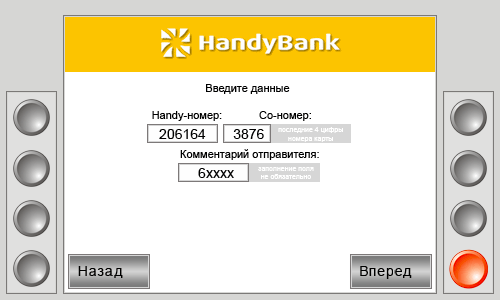
Дождитесь окончания верификации данных. Пожалуйста, имейте в виду. что:
Проверьте введенные данные. Обратите внимание, если верхние поля заполнены правильно, на экране появится текст “Спутниковый интернет Starblazer”. Дополнительно проверьте Ваш номер договора. Если все введено правильно, подтвердите это, нажав Вперед .
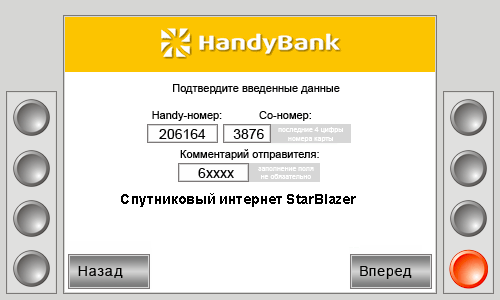
Вставляйте деньги в приемник купюр по одной, пока не наберется необходимая сумма. По окончании ввода нажмите Оплатить .
Внимание! Терминал не принимает монеты, не возвращает принятые купюры, и сдачи не выдает. После первой введенной купюры операцию отменить невозможно.
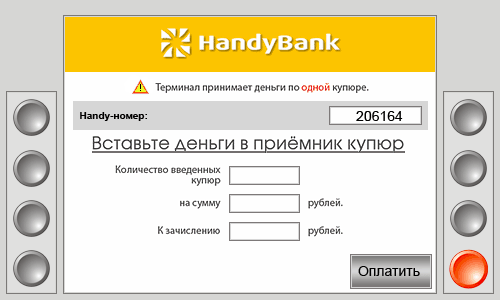
После совершения платежа необходимо обязательно получить и сохранить квитанцию, подтверждающую факт проведения платежа.
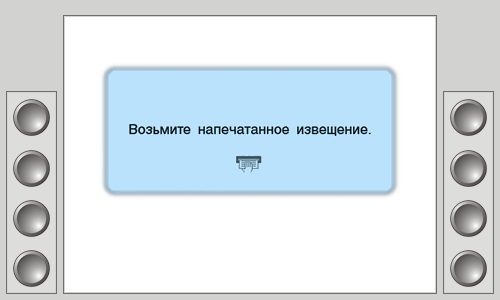
Внимание! Помните, что все вставленные в терминал банкноты сразу же попадают в кассету для приема купюр и после этого операцию по пополнению счета отменить нельзя. Сохраняйте квитанцию, выданную терминалом. Спорные вопросы рассматриваются компанией “Элекснет” в претензионном порядке при обращении Клиента, если суммы еще не перечислены в банк.





Карта клиента «Элекснет» — теперь это ещё и проездной на наземный общественный транспорт в городе Москве. В рамках совместного проекта с ГУП «Мосгортранс» на карте размещается транспортное приложение, позволяющее оплачивать поездки в автобусе, троллейбусе и трамвае.
Перед использованием в качестве проездного карту необходимо пополнить через терминалы «Элекснет», установленные в Москве и Московской области. Карта пополняется как на определенный срок (30, 90 и 365 дней), так и на определенное число поездок (1, 2, 5, 10, 20 или 60 поездок). Для пополнения карты нужно поднести ее к специальному устройству на терминале, обозначенному желтым кругом, и далее следовать инструкциям на экране терминала. Все платежи в счет пополнения проездных транспортных карт принимаются без комиссии. Зачисление средств происходит мгновенно. Также карту можно пополнить через кассы ГУП «Мосгортранс».
Транспортное приложение записывается на все карты, отправляемые по заказам из Москвы и Московской области. При этом весь функционал обычной карты сохраняется. Используя карту с транспортным приложением, клиент также получает мгновенный доступ к своему персональному платежному меню «Записная книжка» на терминале без ввода номера и пароля.
При первоначальном изготовлении карты оплата не взимается.
График работы касс метрополитена
по приему анкет-заявок
ежедневно с 10.00 до 19.00, кроме субботы, воскресенья и праздничных дней,
перерыв с 14.00 до 14.42;
по выдаче карт
ежедневно с 10.00 до 19.00,
суббота, воскресенье и праздничные дни с 10.00 до 17.00,
перерыв с 14.00 до 14.42.
Вверх
Станции метрополитена, в кассах которых осуществляется прием анкет-заявок на повторное изготовление карт:
1. Улица Подбельского (Северный вестибюль)
2. Черкизовская (Южный вестибюль)
3. Преображенская площадь (Северный вестибюль)
4. Красносельская
5. Комсомольская (радиальная)
6. Красные ворота (Северный вестибюль)
7. Лубянка (Южный вестибюль)
8. Охотный ряд (Северный вестибюль)
9. Кропоткинская (Южный вестибюль)
10. Фрунзенская
11. Университет (Южный вестибюль)
12. Водный стадион (Северный вестибюль)
13. Аэропорт (Северный вестибюль)
14. Динамо (Северный вестибюль)
15. Маяковская (Северный вестибюль)
16. Новокузнецкая
17. Автозаводская (Северный вестибюль)
18. Кантемировская (Южный вестибюль)
19. Орехово (Южный вестибюль)
20. Красногвардейская (Южный вестибюль)
21. Каховская (Северный вестибюль)
22. Варшавская (Северный вестибюль)
23. Свиблово (Северный вестибюль)
24. Ботанический сад (Северный вестибюль)
25. ВДНХ (Северный вестибюль)
26. Алексеевская
27. Китай-город (Южный вестибюль)
28. Октябрьская (радиальная)
29. Ленинский проспект (Южный вестибюль)
30. Калужская (Южный вестибюль)
31. Беляево (Южный вестибюль)
32. Коньково (Северный вестибюль)
33. Новоясеневская (Северный вестибюль)
34. Первомайская
35. Измайловская (Южный вестибюль)
36. Семёновская
37. Арбатская АПЛ
38. Смоленская АПЛ
39. Крылатское (Восточный вестибюль)
40. Молодёжная (Западный вестибюль)
41. Пионерская (Восточный вестибюль)
42. Филевский парк (Восточный вестибюль)
43. Кутузовская (Северный вестибюль)
44. Студенческая
45. Александровский сад (выход на улицу Воздвиженка)
46. Краснопресненская
47. Павелецкая (кольцевая)
48. Добрынинская
49. Парк культуры (кольцевая)
50. Белорусская (кольцевая)
51. Проспект Мира (кольцевая)
52. Перово (Восточный вестибюль)
53. Шоссе Энтузиастов
54. Площадь Ильича
55. Планерная (Северный вестибюль)
56. Улица 1905 года (Первый вестибюль)
57. Тушинская (Южный вестибюль)
58. Пролетарская (Западный вестибюль)
59. Волгоградский проспект (Западный вестибюль)
60. Рязанский проспект (Западный вестибюль)
61. Алтуфьево (Северный вестибюль)
62. Бибирево (Южный вестибюль)
63. Владыкино (Северный вестибюль)
64. Дмитровская
65. Чеховская
66. Боровицкая
67. Полянка
68. Нагорная
69. Нахимовский проспект (Южный вестибюль)
70. Южная (Северный вестибюль)
71. Улица академика Янгеля
72. Аннино
73. Улица Горчакова
74. Крестьянская застава
75. Дубровка
76. Печатники
77. Волжская (Северный вестибюль)
Вверх
С января 2011 года единая для проезда в метро и в наземном городском общественном транспорте используется пластиковая социальная карта студента. Напоминаем, что оформление социальной карты студента для проезда в городском наземном транспорте производится в кассах Метрополитена.
При проезде в наземном городском общественном транспорте города Москвы необходимо предъявлять социальную карту и студенческий билет, действительный на текущий учебный год.
Для посадки в транспортные средства, оборудованные автоматизированной системой контроля проезда (АСКП), необходимо:Передача карты другим лицам запрещена.
Активация карты и пополнение счетаПри несрабатывании карты в наземном транспорте необходимо обратиться на «Горячую линию» ГУП «Мосгортранс» по телефонам: (495) 950 40 70 или (495) 951 12 58.
При утере социальной карты москвича для студента необходимо:С более подробной информацией можно ознакомиться на сайтах Московского метрополитена. ГУП "Мосготранс" и сети автоматизированных платежных терминалов "Элекснет".
Порядок оплаты услуг через терминалы «Моментальная оплата» наличными.
Комиссия не взымается
Платежи зачисляются моментально
Нет необходимости звонить в офис
Полный список терминаловИнструкция по оплате
Шаг 1: Выберите пункт «Платёжные системы и интернет».
Шаг 2: Выберите пункт «Платёжные системы».
Шаг 3: Из представленного списка выберите "HandyBank".
Шаг 4: Для продолжения операции по оплате услуги выберите «Согласен».
Шаг 5: Введите: в поле "Handy-номер" 093112. в поле "со-номер" 1102. в поле "Комментарий отправителя" свой номер договора без дроби "/". после чего нажмите «Вперед».
Шаг 6: Внимательно проверьте и подтвердите введенные данные, нажав кнопку «Вперед».
Шаг 7: Внесите необходимую сумму в приемное устройство терминала. Далее выберите «Оплатить»
Шаг 8: Возьмите напечатанное извещение, подтверждающее факт проведения платежа

11 апр. 2015, 17:32
Как быстро найти банкомат Ситибанка? Какие операции доступны через банкомат? Как снять наличные или оплатить кредит? Где находятся терминалы Ситибанка? Ответы на эти вопросы вы найдете в статье.
 Доступные операции через банкоматы Ситибанка
Доступные операции через банкоматы Ситибанка
Моментальное зачисление средств осуществляется только новыми банкоматами Ситибанка, помеченными зеленым знаком OnlineCashDeposit. С полным перечнем автоматов с мгновенной оплатой можно ознакомиться по ссылке .
Как найти банкоматы СитибанкаАдеса банкоматов перечислены на официальной странице кредитного учреждения. Оборудование расположено в городах:
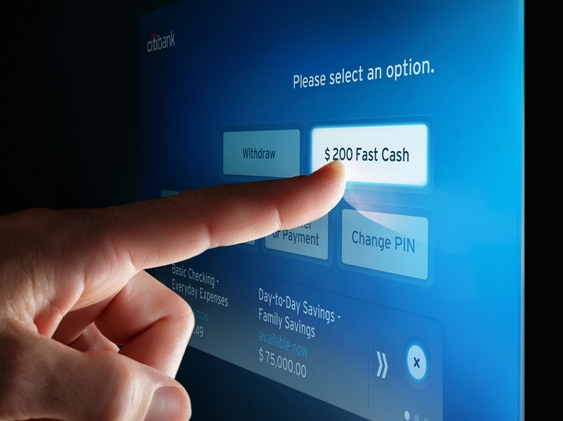 На ресурсе доступны для скачивания виртуальные карты Ситибанка с адресами банкоматов:
На ресурсе доступны для скачивания виртуальные карты Ситибанка с адресами банкоматов:
2. Придумайте 4-значный ПИН-код. Проведите любую операцию без комиссии через банкомат. Например, запрос баланса для сохранения ПИН-кода.
Выберите соответствующее меню в банкомате:
5. Подтвердите операцию ПИН-кодом.
6. Получите чек. Сохраняйте документ об оплате.
Тарифы за снятие наличных с любых карт Ситибанка4. При выводе средств через банкомат другого банка – дополнительно комиссия начисляется иным кредитным учреждением.
Вывод средств осуществляется в рублях или эквивалентной сумме в ин.валюте.
Увеличить размер ежедневнего лимита можно:
Оплата Ситибанка по кредитам доступна также через терминалы «Элекснет». Адреса автоматов открываются по ссылке на сайта Ситиб. Полная карта сети дистанционной оплаты «Элекснет » по всей России.
Условия внесения средств на карту Ситибанка через «Элекснет»:
Осуществление переводов через сеть «Элекснет» отличается удобством – терминалы расположены в 66 регионах России. Для сравнения, банкоматы Ситибанка – в 11 городах России.
Как зачислить наличные на кредитную карту Ситибанка через Элекснет Получение информации доступно:
Получение информации доступно:
3. Осуществите платеж, следуя инструкциям на экране терминала.
4. Сохраняйте чек об оплате до закрытия кредитного договора. Документ является единственным подтверждением погашения долга.
Советы:В случае, если банкомат захватил купюры или карту, произошел технический сбой при оплате, обратитесь в ближайший офис Ситибанка.
Также можно сообщить о проблеме по телефонам поддержки клиентов системы CitiPhone.
 2. Для контроля зачисления средств на счета/карты Ситибанка подключите систему мгновенных оповещений Citibank Alerting Service.
2. Для контроля зачисления средств на счета/карты Ситибанка подключите систему мгновенных оповещений Citibank Alerting Service.
3. Если клиент Ситибанка находится за рубежом, подключение SMS-уведомлениях об операциях доступно для мобильных компаний в стране пребывания. Для защиты средств клиентов Ситибанка рекомендуется использовать каналы связи, указанные на сайте кредитного учреждения.
3. При снятии наличных с карты Ситибанка в других банках размер комиссии владельца банкомата должен высвечиваться на экране монитора.
4. При формировании ПИН-кода первые цифры выбирайте любые, кроме 0. Не используйте год или дату рождения при введении номера. Храните его в надежном месте.
Подробная информация о банке: Ситибанк.
Четверг, Январь 1, 2015
На Портале городских услуг Москвы теперь PGU.MOS.RU можно оформить социальную карту учащегося (СКУ), чтобы получить все льготы, на которые она дает право: проезд различными видами транспорта со скидкой, льготные предложения от магазинов и сервисных предприятий Москвы.
Чтобы подать заявление на получение СКУ. следует воспользоваться электронной услугой Портала «Социальная карта учащегося». Услуга находится в разделе Каталога услуг «Образование, учеба». Воспользоваться данным сервисом могут все граждане, обучающиеся в государственных образовательных организациях Москвы по очной форме.
Сколько стоит карта учащегося и каков срок ее изготовления?
Личная карта учащегося через Портал городских услуг Москвы PGU.MOS.RU оформляется бесплатно. Законодательно установленный срок ее изготовления – 30 дней с момента подачи заявления на получение карты.
Как пополнить социальную карту учащегося (школьника, студента)?
Наиболее востребованным является такой вариант, как пополнить социальную карту школьника (студента) в онлайн-режиме через Портал городских услуг Москвы PGU.MOS.RU.
Пополнение социальной карты учащегося также возможно через терминалы и мобильные приложения Сбербанка, Банка Москвы; терминалы Московского кредитного банка, платежную систему QIWI.
Пополнение карты учащегося для льготного проезда в городском общественном транспорте можно произвести в киосках «Проездные билет» ГУП «Мосгортранс» или в терминалах самообслуживания «Элекснет», работающих круглосуточно.
Сколько стоит проезд по социальной карте учащегося
Всем держателям СКУ по закону полагаются льготы на проезд в общественном подземном и наземном транспорте г. Москвы. Актуальную информацию о том, сколько стоит проезд по социальной карте школьника или студента, можно узнать на сайтах Московского метрополитена и Мосгортранса. В настоящее время стоимость месячных проездных билетов такова:
– метро – 350 рублей;
– наземный транспорт (автобус, троллейбус, трамвай) – 230 рублей.
Также следует знать, сколько стоит проезд по карте учащегося на пригородном железнодорожном транспорте. Разовый проездной билет на этот вид транспорта продается владельцам СКУ с 50-процентной скидкой в период учебного года – с 1 сентября по 15 июня.
В 2016 году для держателей СКУ также планируется ввести льготы и на проезд в московских маршрутных такси.
Оформить социальную карту учащегося на Портале городских услуг Москвыhttps://pgu.mos.ru/ru/services/link/48
Главная Оплата через банкомат Пошаговая инструкция пополнения льготных билетов
Пошаговая инструкция пополнения «Льготного проездного билета для обучающихся и студентов» по Социальной карте москвича Шаг 1.Для оплаты данной услуги необходимо в меню банкомата выбрать пункты «Транспорт» > «Общественный транспорт» > «Мосгортранс + Тройка» и, затем, следуя указаниям на экране банкомата, приложить свою Социальную карту к считывателю.
Шаг 2.Положить транспортную карту к устройству считки карт (на терминале устройство помечено желтым кругом, на устройстве имеется специальная выемка под карту).
Шаг 3.Выберите пункт меню «Записать билет ТАТ на карту «Тройка» или «ГУП Мосгортранс»
Шаг 4.Выберите доступную кнопку «СКС ГВ с.м.» (Социальная Карта Студента Государственного Вуза следующий месяц).
Шаг 5.Подтвердите введенные данные.
Шаг 6.На экране появляется экран ввода купюр. Денежные средства вводятся по одной. Банкомат сдачи не выдает и не возвращает принятые им денежные средства.
В случае если общая сумма введенных клиентом денежных средств будет менее суммы, выбранной клиентом, то на экран банкомата будет выведено окно с предупреждением о том, что введенная сумма денежных средств меньше выбранной. Этот экран появится, если клиент нажмет кнопку «Оплатить» (в случае, если сумма будет недостаточна), либо если клиент в процессе ввода купюр в течение 30 сек. не введет следующую купюру. Клиент сможет продолжить ввод денежных средств, если выберет соответствующий пункт меню.
Шаг 7.Если клиент введет в банкомат сумму большую, чем сумма, выбранная клиентом, то банкомат выведет на экран сообщение об этом факте. На экране появится сообщение с просьбой не убирать карту с устройства чтения карты.
Шаг 8.На экране появится сообщение об успешной записи на карту.
В случае если запись на карту не произошла, то на экране появится соответствующее сообщение. Это сообщение может высветиться, если на запись поднесена не та карта, которая считана в начале операции, а также если поднесена пачка карточек пригодных для проезда на наземном транспорте г. Москвы.
Клиенту распечатывается извещение об успешно проведенной операции. Если принятая сумма больше стоимости услуги, банкомат предлагает перевести сдачу в оплату мобильного телефона.
ООО «Новое качество дорог» уведомляет Вас об изменениях в Договоре оказания услуг с использованием транспондера. С 10 августа 2016 года вступает в силу новая редакция пунктов 5.15 и 10.2. Договора.
Пункт 5.15. (Действующая редакция):
"В случае, если возвращаемый Транспондер находится в неисправном состоянии и/или имеет следы механических повреждений, или Пользователь не вернул Транспондер Оператору в соответствии с п.5.12 Договора, то Оператор имеет право получить с Пользователя дополнительный платеж в размере Компенсационной стоимости Транспондера, установленной на Сайте Оператора на момент списания, путем списания денежных средств с Лицевого счета Пользователя или иным путем".
Пункт 5.15. (с 10 августа):
"В случае, если возвращаемый Транспондер находится в неисправном состоянии, возникшем не вследствие дефекта изготовления, и/или имеет следы механических повреждений, или Пользователь не вернул Транспондер Оператору в соответствии с п.5.12 Договора, или Пользователь утратил Транспондер, то Оператор имеет право получить с Пользователя дополнительный платеж в размере Компенсационной стоимости Транспондера, установленной на Сайте Оператора на момент списания, путем списания денежных средств с Лицевого счета Пользователя или иным путем".
Пункт 10.2. (Действующая редакция):
"Оператор имеет право расторгнуть Договор с Пользователем в случаях, которые признаются Сторонами односторонним отказом Пользователя от исполнения Договора, а именно - блокирование без права восстановления всех Транспондеров по Договору в течение 3 (Трех) месяцев непрерывно. Для расторжения Договора Оператор направляет Пользователю уведомление о расторжении Договора в электронном виде на адрес электронной почты, указанный Пользователем при заключении Договора. Датой расторжения Договора является дата отправки Оператором Пользователю уведомления о расторжении Договора".
Пункт 10.2. (с 10 августа):
"Оператор имеет право расторгнуть Договор с Пользователем в случаях, которые признаются Сторонами односторонним отказом Пользователя от исполнения Договора, а именно: - блокирование без права восстановления всех Транспондеров по Договору в течение 3 (Трех) месяцев непрерывно; - передача транспондера Оператору, в том числе третьими лицами, и отсутствие действий Пользователя по возврату такого транспондера в течение 3 (трех месяцев) с даты передачи транспондера Оператору. Для расторжения Договора Оператор направляет Пользователю уведомление о расторжении Договора в электронном виде на адрес электронной почты, указанный Пользователем при заключении Договора. Датой расторжения Договора является дата отправки Оператором Пользователю уведомления о расторжении Договора".
Новая редакция Договора будет размещена на сайте Оператора в разделе «О Транспондере» 10 августа.
Автоматическое пополнение баланса транспондера
ООО «Новое качество дорог» сообщает о доступности новой услуги для Пользователей транспондера – автопополнение Лицевого счета.
Баланс транспондера может автоматически пополняться при достижении заданного Пользователем порогового значения.
Настройка автопополнения возможна со счета мобильного телефона (МТС, Мегафон, Билайн, TELE2), либо при помощи платежных систем Альфа-клик и QIWI Visa Wallet.
Инструкция по подключению и настройке услуги размещена в разделе Способы пополнения Лицевого счета .